Die Microsoft Store is waar jy programme en speletjies op jou Windows-rekenaar kan installeer.Maar soms kan jy om verskeie redes nie van die Microsoft Store aflaai nie.
Ander soortgelyke foute sluit in dat Microsoft Store nie programme installeer nie of Microsoft Store wat nie programme installeer nie, Microsoft Store wat nie programme of programme van Microsoft Store aflaai nie en Microsoft Store wat nie speletjies installeer nie.Soms kan jy nie van die Microsoft Store aflaai nie, maar ons het 'n oplossing vir hierdie probleem.
Ons bring vir jou 'n perfekte gids wat jou sal help om enige probleem op te los met Microsoft Store wat nie programme installeer nie.
Hier is 'n paar moontlike redes vir hierdie probleem.
- Internetverbinding mislukking
- korrupte kas
- nie genoeg stoorplek nie
- verouderde bedryfstelsel
Ons het 'n lys van maniere saamgestel om jou te help om programme wat nie van die Microsoft Winkel af aflaai nie, op te los.Volg hierdie metodes in dieselfde volgorde vir die beste resultate.
Contents [show]
- 0.1 Basiese probleemoplossingswenke
- 0.2 Metode XNUMX: Herbegin die Microsoft Store
- 0.3 Metode 2: Deaktiveer gemeterde verbindings
- 0.4 Metode 3: Begin die Windows Store Apps-probleemoplosser
- 0.5 Metode 4: Vee Windows-bergingkas uit
- 0.6 Metode 5: Herbegin die Windows Update-diens
- 0.7 Metode 6: Verander die DNS-adres
- 0.8 Metode 7: Verander registersleutels
- 0.9 Metode 8: Stel Windows Update-komponente terug
- 0.10 Metode 9: Stel Microsoft Store terug
- 0.11 Metode 10: Herregistreer vir Microsoft Store
- 0.12 Metode 11: Herinstalleer Microsoft Store
- 0.13 Metode 12: Skep 'n nuwe gebruikersprofiel
- 0.14 Metode 13: Voer 'n skoon selflaai uit
- 0.15 Metode 14: Voer 'n stelselherstel uit
- 1 Gereelde vrae: Oor die probleem om nie van Microsoft Store af te kan aflaai nie
- 2 Ag hi, lekker om jou te ontmoet.
Basiese probleemoplossingswenke
Dit is 'n paar basiese maniere waarop jy hierdie probleem kan oplos.Probeer dit voor ander metodes, hulle moet die probleem oplos
- Herbegin jou rekenaar.Dit sal al die foute regmaak.
- As jy netwerkverwante probleme ondervind, spoor netwerkverbindingsprobleme op
- Deaktiveer sekuriteitsagteware en VPN's en gevolmagtigdes
- Dateer grafiese kaartbestuurders op
- Maak seker dat die Windows-datum en -tyd korrek is.Indien nie, verander asseblief die datum en tyd.
- Maak hardeskyfspasie vry
- Maak seker dat Windows Defender Firewall aangeskakel is wanneer enige toepassings of programme geïnstalleer word.
- Gaan internetverbinding na.Om die Microsoft Store te gebruik, is 'n behoorlike internetverbinding nodig om data vanaf Microsoft-bedieners te stuur en te ontvang.Jy kan jou internetverbinding nagaan deur 8.8.8.8 te ping.Dit is die hoof internetverbindingstoets, as die pakkies wat gestuur en ontvang is gelyk is, werk jou internetverbinding goed.Volg asseblief die stappe hieronder.
1. DrukWindows sleutelEn tikcmd.Klik opBegin as administrateur.
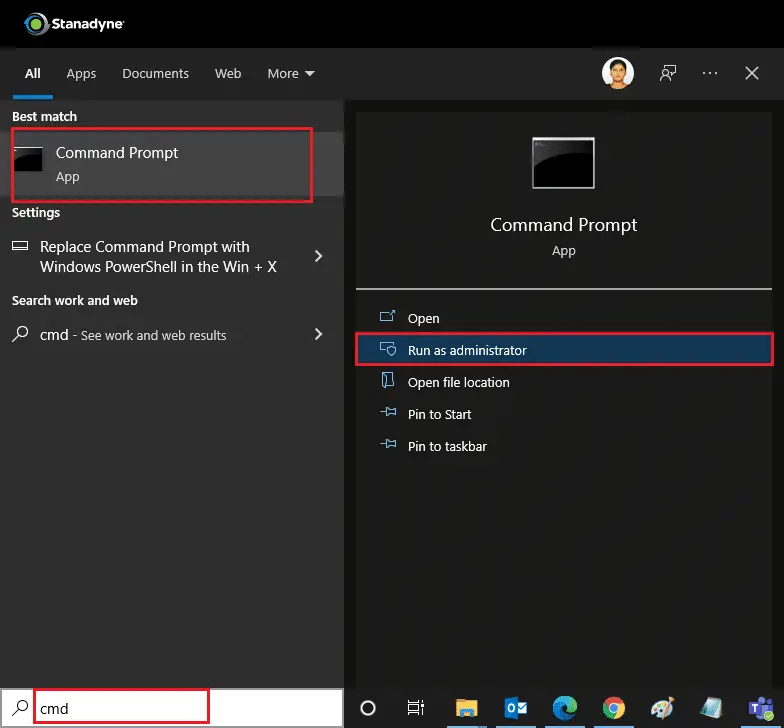
2. Tik in die opdragvensterPing 8.8.8.8 En drukEnter sleutel.
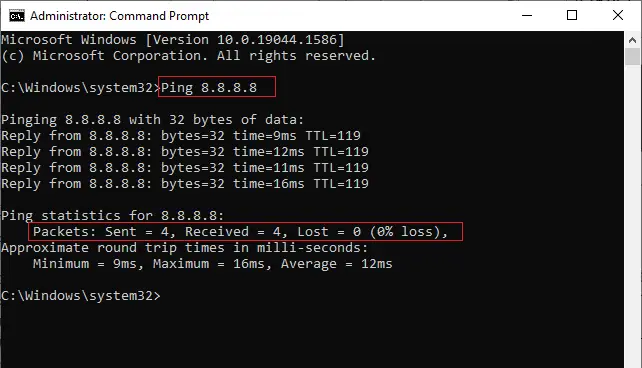
3. Wag 'n paar sekondes en kykPakkie: Gestuur =X, reedsOntvang = X,verlore = X行.HierXSal verskil na gelang van jou verbinding.
- 如果Verlorewaarde is nul, dit wil sêVerlore = 0, jou verbinding werk.
- 如果Verlorepositief of negatief is, is daar 'n probleem met jou verbinding.In hierdie geval, probeerBegin oor, oorskakel naEthernet-verbindingof kontakinternet diensverskafferom die probleem op te los.
Metode XNUMX: Herbegin die Microsoft Store
As jy steeds nie van die Microsoft Store kan aflaai nie, probeer om die Microsoft Store-toepassing handmatig toe te maak en herbegin dit volgens die instruksies hieronder.
1. Druk gelyktydigCtrl + Shift + Esc-sleutelsMaak oop Taak bestuurderOpsies.
2. Inprosesoortjie, klikMicrosoft Store , Klik danEindig taakKnoppie.
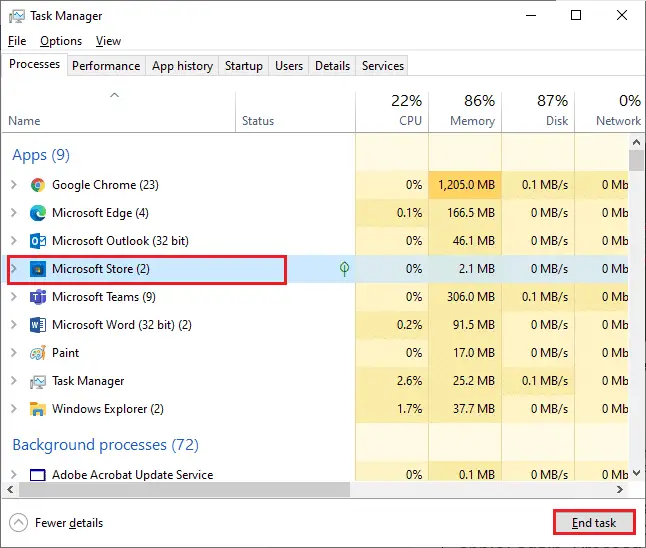
3. HeropenMicrosoft Winkel.
Metode 2: Deaktiveer gemeterde verbindings
Gemeterde verbindings word gebruik om te verhoed dat toepassings en programme onnodige data verbruik deur datalimiete te stel.As jou netwerk opgestel is vir 'n gemeterde verbinding, kan dit veroorsaak dat die Microsoft Store nie die toepassingsprobleem installeer nie.Jy kan gemeterde verbindings afskakel deur die instruksies hieronder te volg.
1. RegskliekRegs onder op die skermWi-Fi或Ethernet-ikoon, kies danMaak netwerk- en internetinstellings oop.
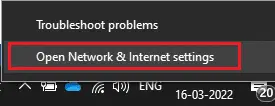
2. Klik in die regterpaneelEienskappeOpsies.
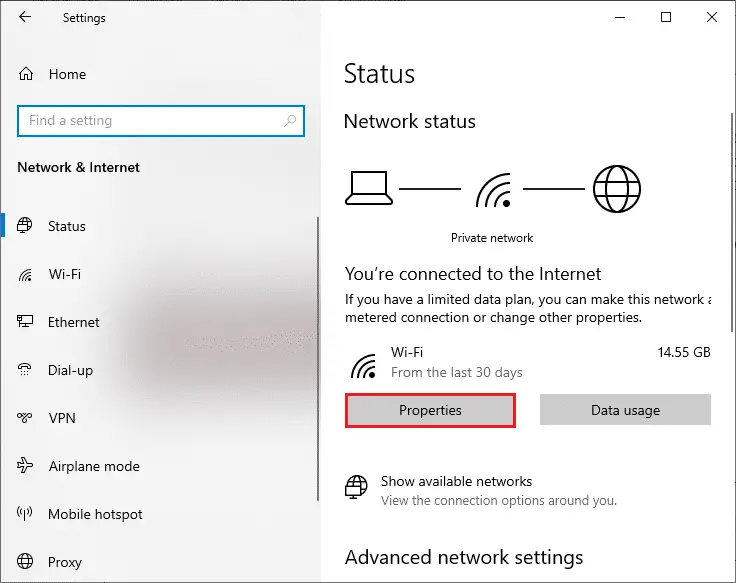
3. Rollees af en skakel af onder Metered Connectionsop gemeter gestelverbindOpsies.
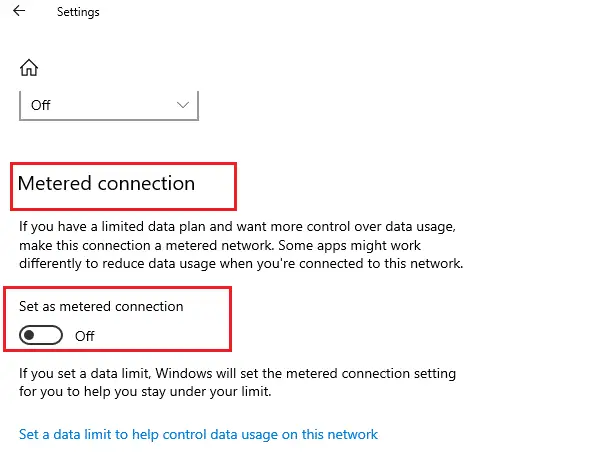
terugkeerMicrosoft Storeen probeer om enige toepassing of speletjie te installeer.
Metode 3: Begin die Windows Store Apps-probleemoplosser
As jy steeds agterkom dat die speletjie nie in die Microsoft Store geïnstalleer is nie, kan jy die ingeboude foutsporingsnutsgoed gebruik om die probleem te identifiseer en op te los.Volg asseblief die stappe hieronder.
1. In die Windows-soekbalkTikFoutspoor instellings.Klik opMaak oop.
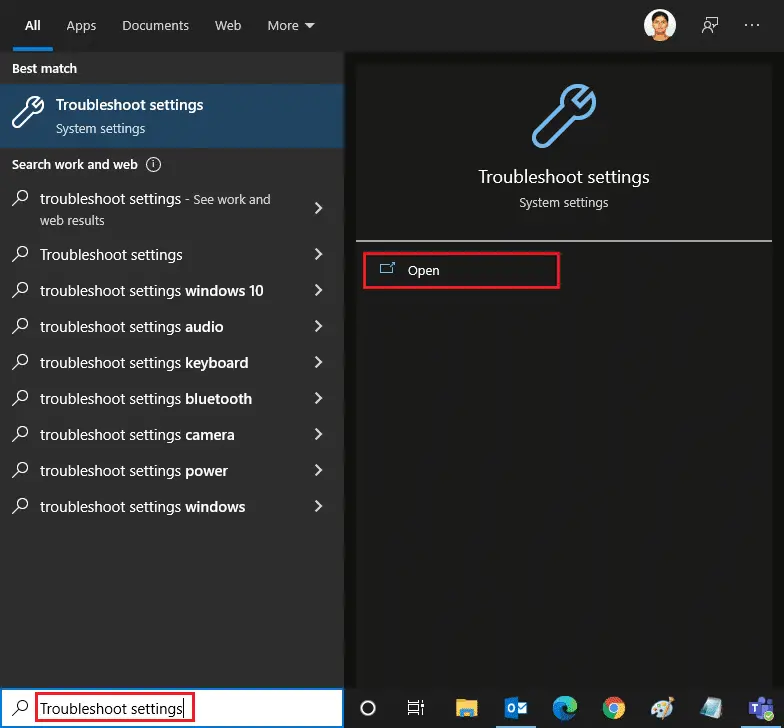
2. KlikBykomende probleemoplossing, Soos hieronder getoon.
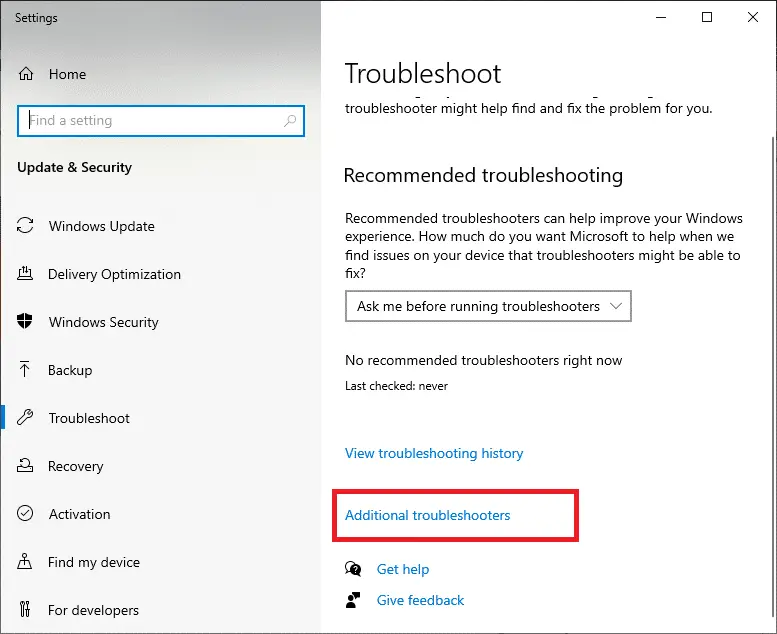
3. KiesWindows Store Apps > Begin die probleemoplosser.
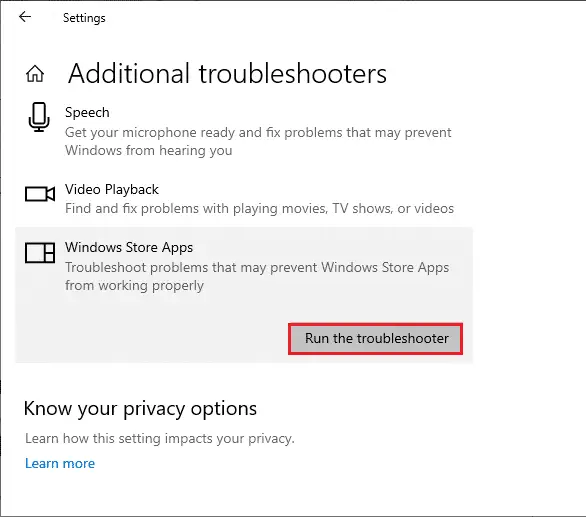
4. Na die probleemoplossingsproses, as die instrument enige probleme vind, klikPas hierdie oplossing toe.
5. Volg die gegewe instruksies in die deurlopende boodskapBegin oor jou rekenaar.
Metode 4: Vee Windows-bergingkas uit
As jy steeds nie van die Microsoft Store kan aflaai nie, kan dit wees omdat 'n korrupte kaslêer met die proses inmeng.Volg hierdie stappe om die Microsoft Store-kas uit te vee.
1. Klik gelyktydigWindows + R sleutel om oop te maakhardloopDialoog boks.
2. Tikwsreset.exeEn drukTik.

Metode 5: Herbegin die Windows Update-diens
Baie gebruikers het voorgestel dat die probleem met die Microsoft Store wat nie programme installeer nie, opgelos kan word deur die Windows Update-diens te herbegin wat opdaterings bestuur wat deur Microsoft vrygestel is.Hier is hoe jy dit doen.
1. BeginhardloopDialoog boks.
2. Betreeservices.mscEn drukEnter sleutelbegindiensvenster.
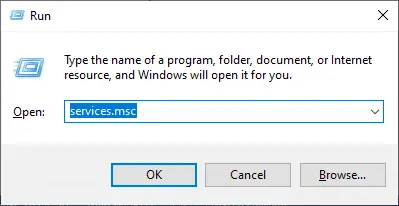
3. Rollees af op die skerm en regskliekWindows Update.
Let wel:As die huidige toestandIs nie Running, kan jy die volgende stappe oorslaan.
4. As die huidige status toon dat diehardloop, Klikstop.
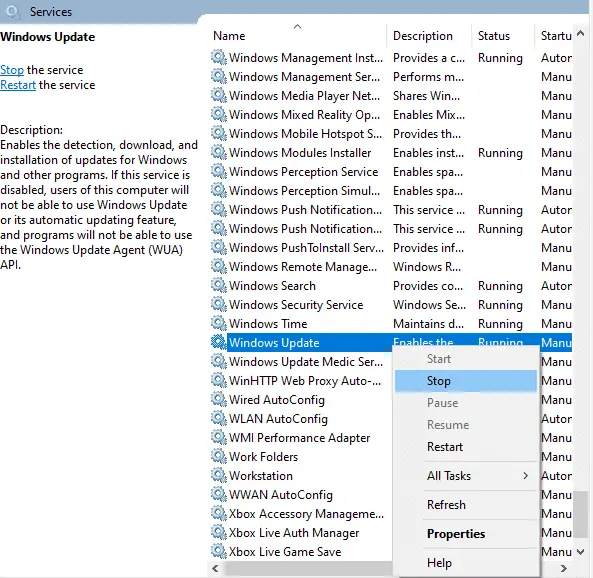
5. Jy sal 'n boodskap ontvang;Windows probeer om die volgende dienste op die plaaslike rekenaar te stop...Wag vir die versoek om te voltooi.Dit neem ongeveer 3 tot 5 sekondes.
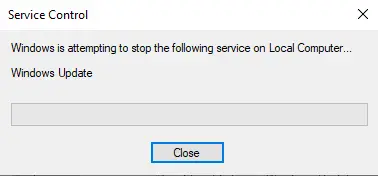
6. Druk nou terselfdertydWindows + E 鍵beginLêerverkenneren navigeer na
C:\Windows\SoftwareDistribution\DataStore
7. DrukCtrl + A sleutelsKies alle lêers en dopgehou.Regskliek dan >skrap, Soos hieronder getoon.
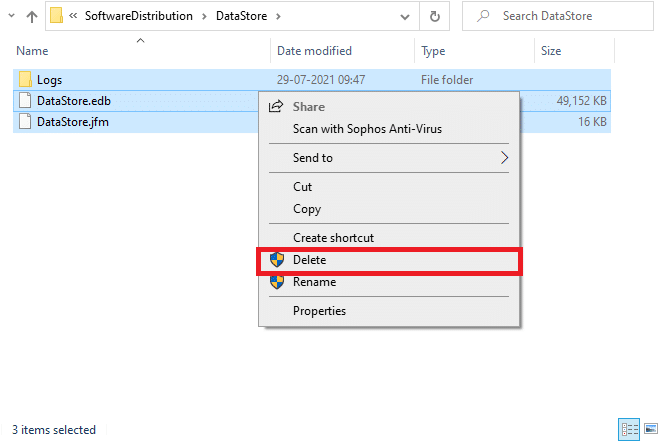
8. Navigeer na die volgendepad並insgelyks van hier afVee alle data uit.
C: \ Windows \ SoftwareDistribution \ Aflaai
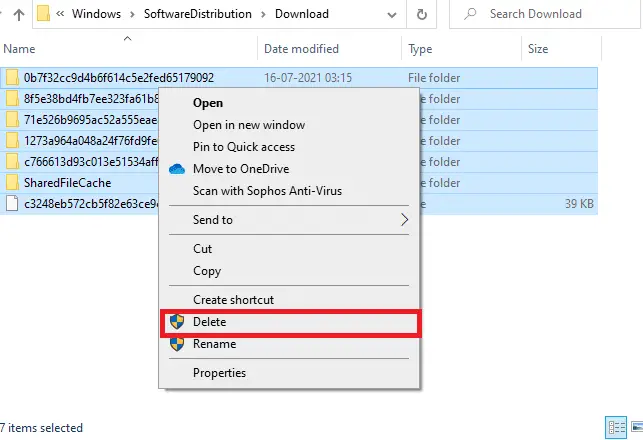
9. Terugdiensvenster en regskliekWindows Update.kiesbeginOpsies.
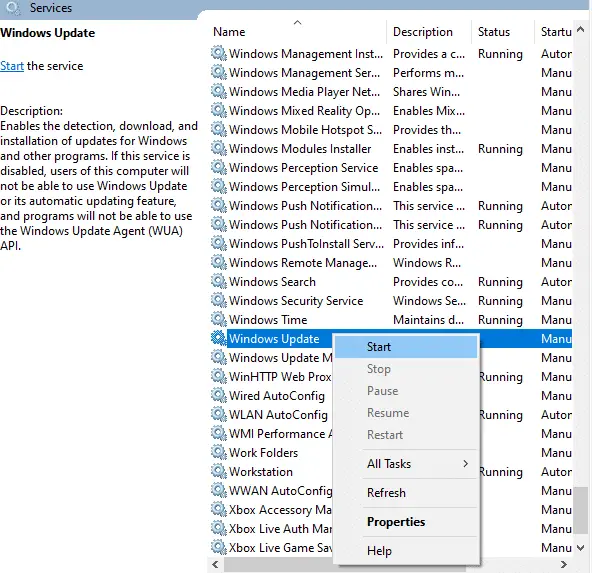
10. Wag vir die proses om te voltooi.
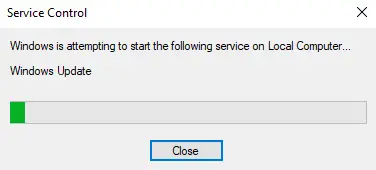
Metode 6: Verander die DNS-adres
Om na 'n Google DNS-adres oor te skakel, help baie gebruikers wanneer hulle nie van die Microsoft Store kan aflaai nie.Die DNS-bediener kry die IP-adres van die gevraagde webwerf vir vertoon.U kan u DNS-adres verander of na Google DNS oorskakel deur ons gids te volg oor 10 maniere om DNS-instellings op Windows 3 te verander.Nadat u u DNS-adres verander het, kyk of u van die Microsoft Store kan aflaai.
Metode 7: Verander registersleutels
In jou registerredigeerder is daar 'n kenmerk genaamd Vervang alle kinderobjektoestemminginskrywings met oorerfbare toestemmingsinskrywings van hierdie objek.As jy dit vir enige spesifieke vouer aktiveer, sal alle toestemmings van die ouer vouer na al sy subgidse oorgedra word.Dit kan dalk die probleem oplos, jy kan die stappe hieronder volg.
1. Gaan na die soekkieslys en tikRegisterredakteur, Klik danBegin as administrateur.
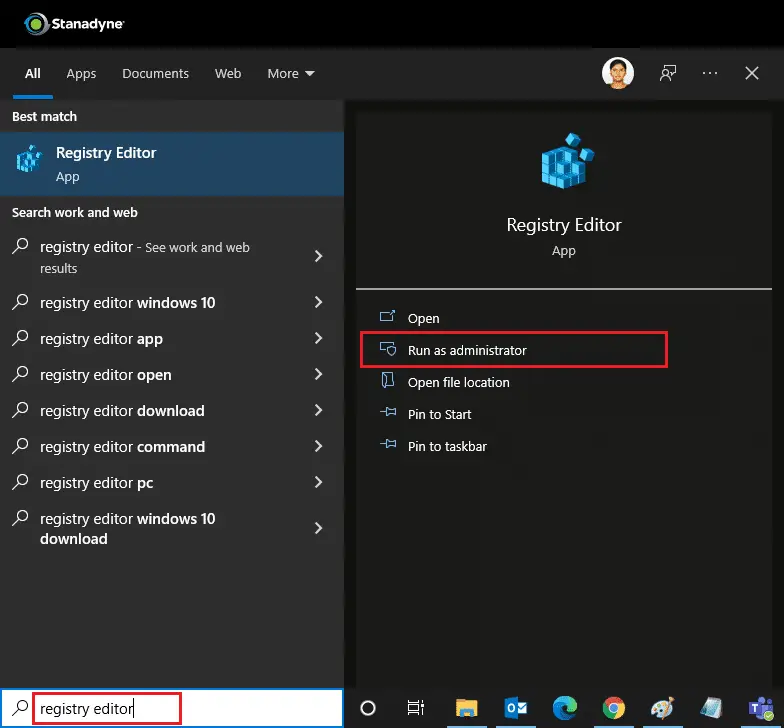
2. Gaan nou in die Windows-registerredigeerder na die volgende pad.
HKEY_LOCAL_MACHINESOFTWARE\Microsoft\WindowsNT\CurrentVersion\NetworkList\Profiles
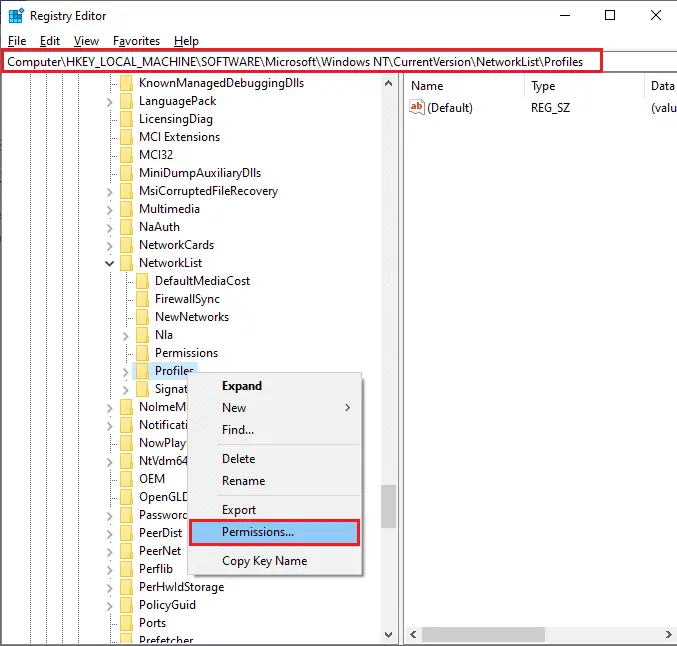
3. RegskliekProfielegids, en klik danToestemmings ...
4. InKonfigurasielêertoestemmingsVenster, klikgevorderde.
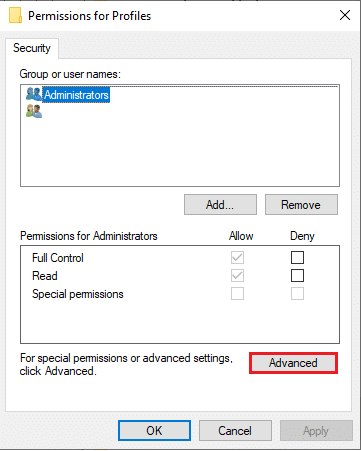
5. Regmerk asVervang alle kinderobjektoestemminginskrywings met oorerfbare toestemminginskrywings vir hierdie objekboks.
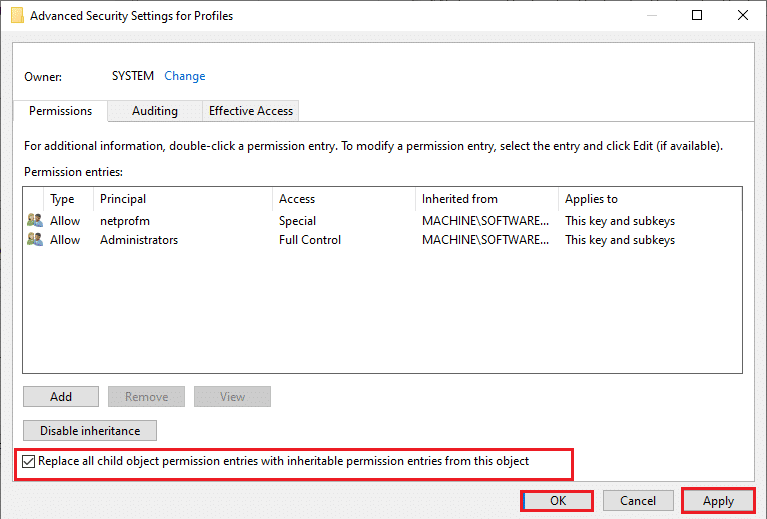
6. KlikPas toe > OK並Herbegin jou rekenaar.
Metode 8: Stel Windows Update-komponente terug
Korrupte lêers in Windows Update-komponente kan verskeie Microsoft Store-verwante foute veroorsaak.Probleme met die opdateringkas kan ook verhoed dat toepassings van die Microsoft Winkel afgelaai word.Deur Windows Update-komponente terug te stel, sal noodsaaklike Windows-dienste soos BITS, MSI Installer, Encryption en Windows Update Services herbegin.U kan dieselfde doen deur ons gids te volg oor hoe om Windows Update-komponente terug te stel op Windows 10
Let wel:Of jy kan gebruikOuto-herstelgereedskapom die Windows Update-komponent terug te stel.
Metode 9: Stel Microsoft Store terug
Om die Microsoft Store terug te stel is 'n uiterste opsie, dit sal jou aanmeldbesonderhede, instellings en voorkeure van jou rekenaar verwyder, maar dit sal werk as jy nie van die Microsoft Store kan aflaai nie.Volg hierdie bevele.
1. Druk Windows sleutel, Tik Microsoft Store En kies toepassing instellings Opsies.
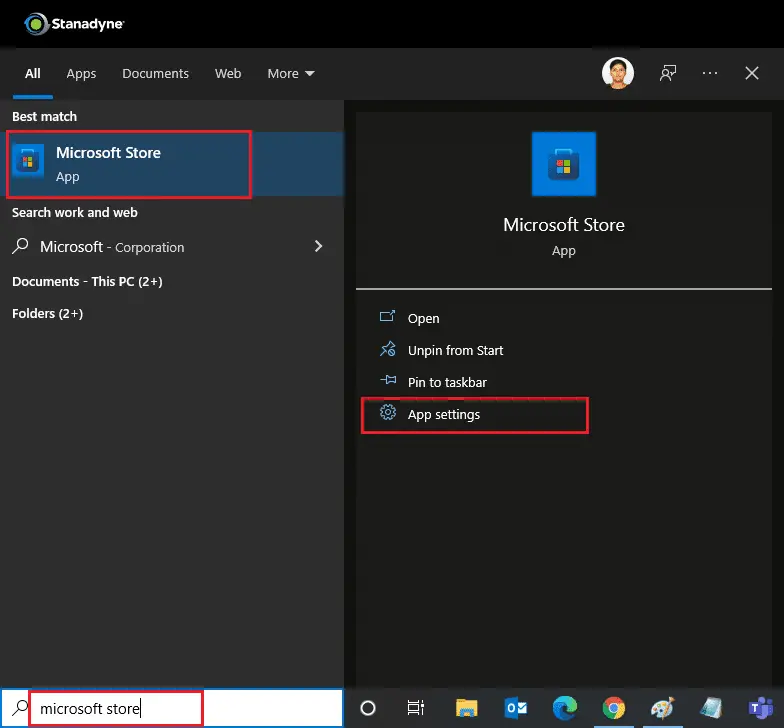
2. Rollees afstel opskerm en klik op die gemerkteherstelKnoppie.
Let wel:Wanneer jy die Microsoft Store terugstel, sal jou programdata uitgevee word.
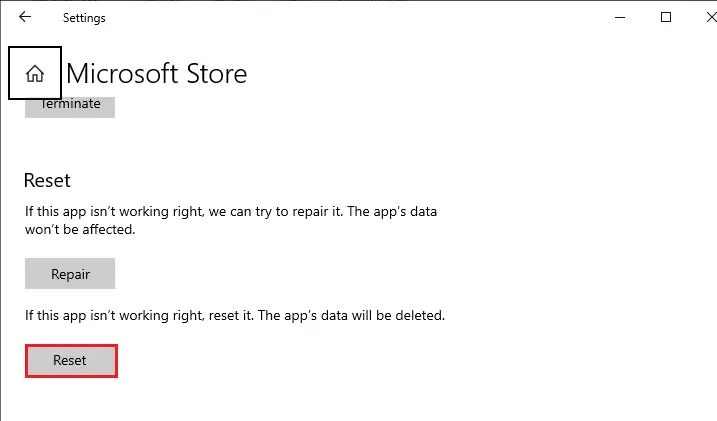
3. In die bevestigingsboodskapKlik opStel terug.
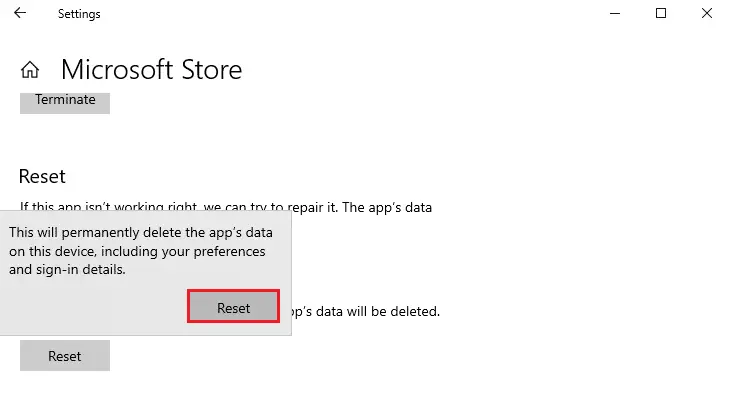
4. Nadat die proses voltooi is,Herbegin die rekenaar.
Metode 10: Herregistreer vir Microsoft Store
As jy na die terugstelling steeds nie van die Microsoft Store kan aflaai nie, kan die herregistrasie van die toepassing dalk die probleem oplos.Volg die instruksies hieronder.
1. Druk Windows sleutel, Tik Windows PowerShell En klik Begin as administrateur.
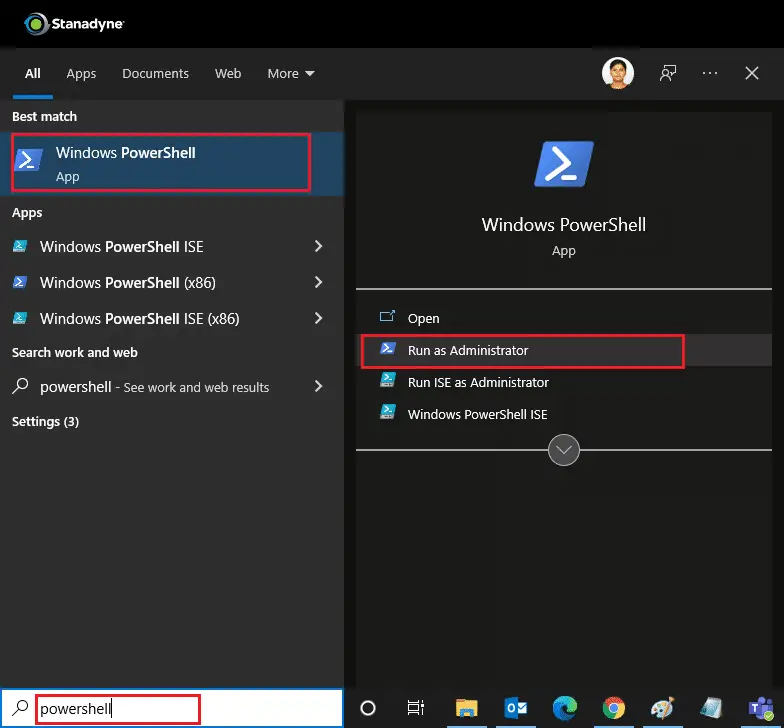
2. Plak nou die volgende opdragreël in Windows PowerShell en drukEnter sleutel.
PowerShell -ExecutionPolicy Unrestricted -Command "& {$manifest = (Get-AppxPackage Microsoft.WindowsStore).InstallLocation + 'AppxManifest.xml' ; Add-AppxPackage -DisableDevelopmentMode -Register $manifest}
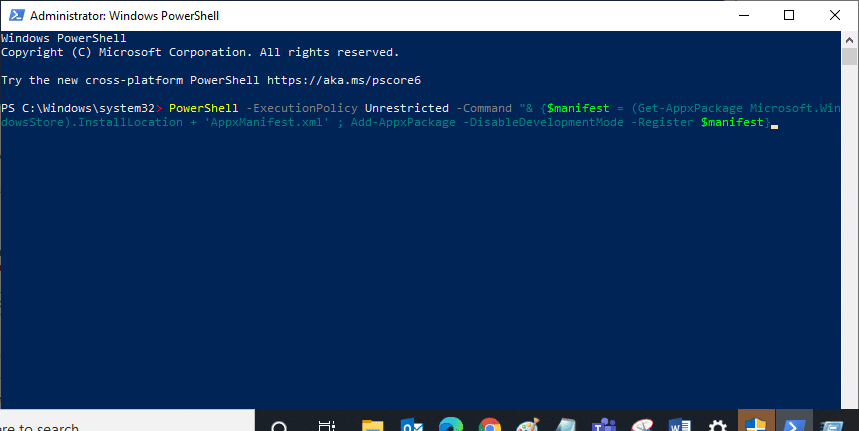
3. Wag vir die opdrag om uit te voer, en probeer dan weer die Microsoft Store oopmaak.
Metode 11: Herinstalleer Microsoft Store
As die ander opsies nie vir jou werk nie, probeer om die Microsoft Store weer te installeer.Dit kan nie met die beheerpaneel of instellings gedoen word nie, maar u kan die Microsoft Store herinstalleer met behulp van PowerShell-opdragte soos hieronder beskryf.
1. Volg die instruksies hierbo met administrateur regtebegin Windows PowerShell.
2. Invoerkry-appxpakket --allusersBevel en drukEnter sleutel.
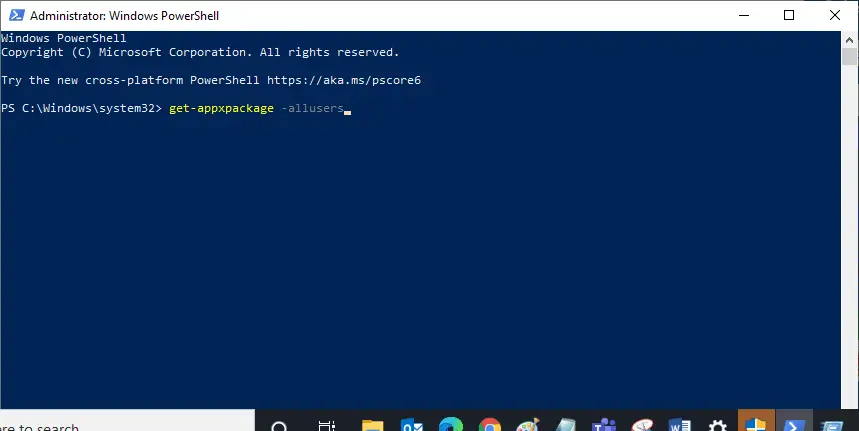
3. SoekMicrosoft.WindowsStoreEn gaan naPackageFullName並kopieerlyn langsaan.In hierdie geval is dit:
Microsoft.WindowsStore_22202.1402.2.0_x64__8wekyb3d8bbwe
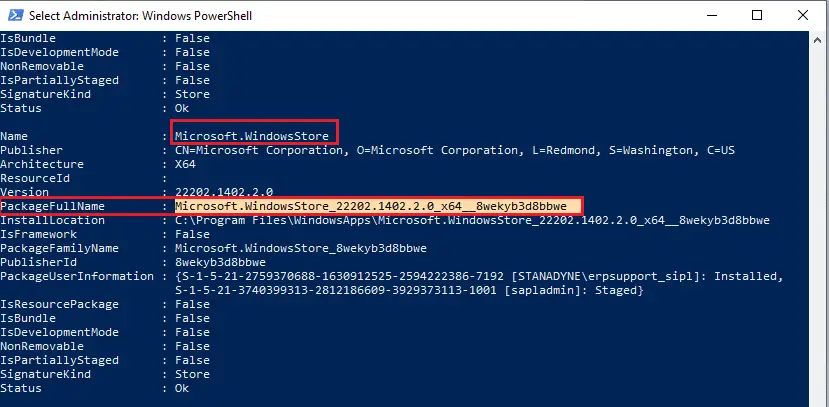
4. Gaan na 'n nuwe reël in die PowerShell-venster en tikverwyder-appxpackagegevolg deur 'n spasie en jouin die bogenoemde stappein die gekopieerde reël.In hierdie geval sou dit wees:
remove-appxpackage Microsoft.WindowsStore_22202.1402.2.0_x64__8wekyb3d8bbwe
Let wel:Die opdrag kan effens verskil, afhangende van jou Windows-rekenaarweergawe.
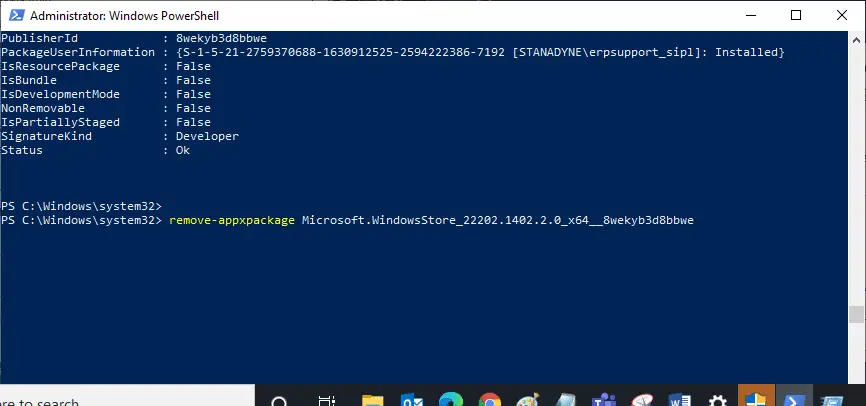
5. Dit sal die Microsoft Store verwyder.herbegin jou rekenaar.
6. Om dit weer te installeer, maak Windows PowerShell as 'n administrateur oop en tik die volgende opdrag.
Add-AppxPackage -register "C: Program FilesWindowsAppsMicrosoft.WindowsStore_11804.1001.8.0_x64__8wekyb3d8bbweAppxManifest.xml" –DisableDevelopmentMode
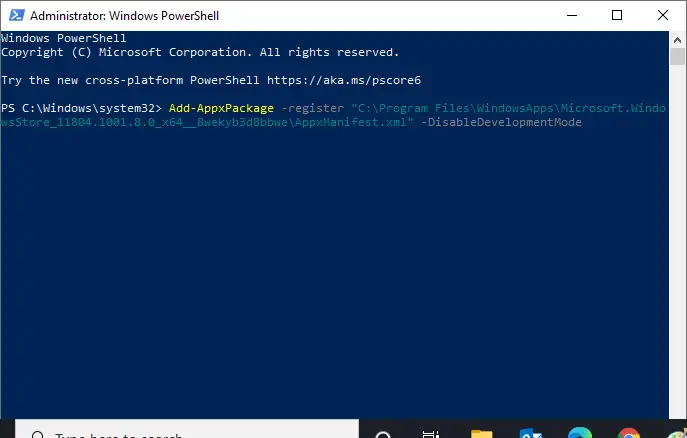
Metode 12: Skep 'n nuwe gebruikersprofiel
Soms kan jou gebruikersprofiel korrup raak en kan dit verhoed dat die Microsoft Store enigiets aflaai.Jy kan 'n nuwe konfigurasielêer skep om die probleem op te los.Volg die gids hieronder om 'n plaaslike gebruikersrekening op Windows 10 te skep
Metode 13: Voer 'n skoon selflaai uit
As die probleem voortduur, kan jy 'n skoon selflaai van jou rekenaar uitvoer.Dit sal Windows begin met slegs die nodige drywers en programme en sal gebruik word om u Windows-probleme op te los.U kan ons gids volg om 'n skoon selflaai in Windows 10 uit te voer.ondersoekLaai die Microsoft Store tans programme en speletjies af?.
Metode 14: Voer 'n stelselherstel uit
As nie een van hierdie metodes vir jou werk nie, is dit jou laaste uitweg.Doen dit net wanneer dit absoluut noodsaaklik is.Stelselherstel herstel jou rekenaar na 'n vorige weergawe en kan help om toepassings soos voorheen te laat loop.Dit kan Microsoft Store-foute regstel, en u kan ons gids volg oor hoe om Stelselherstel op Windows 10 te gebruik.Jy behoort nou programme en speletjies van die Microsoft Store af te kan aflaai.
Gereelde vrae: Oor die probleem om nie van Microsoft Store af te kan aflaai nie
Die fooie wat u moet betaal hang af van die aansoek self.Sommige toepassings is gratis, terwyl ander betaling vereis.As jy 'n betaalde toepassing teëkom, sal die stelsel jou vra om te bevestig en betaling te maak voordat dit afgelaai word.
As jy nie 'n toepassing in die Microsoft Winkel kan kry nie, kan dit wees omdat die toepassing nie op jou toestel, streek of bedryfstelselweergawe ondersteun word nie.Dit word aanbeveel dat u die stelselvereistes van die toepassing nagaan of die ontwikkelaar van die toepassing kontak vir meer inligting.

![[Vastgestel] Microsoft Store kan nie programme aflaai en installeer nie](https://oktechmasters.org/wp-content/uploads/2022/03/30555-Fix-Microsoft-Store-Not-Installing-Apps.jpg)
![[Vastgestel] Microsoft Store kan nie programme en speletjies aflaai nie [Vastgestel] Microsoft Store kan nie programme en speletjies aflaai nie](https://oktechmasters.org/wp-content/uploads/2022/03/30606-Fix-Cant-Download-from-Microsoft-Store-150x150.jpg)



![[Vastgestel] Microsoft Store kan nie programme en speletjies aflaai nie](https://oktechmasters.org/wp-content/uploads/2022/03/30606-Fix-Cant-Download-from-Microsoft-Store.jpg)


